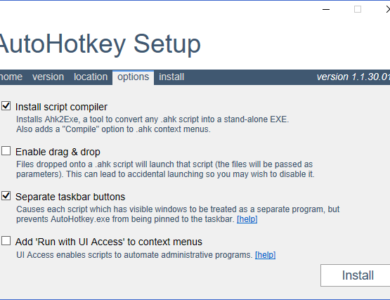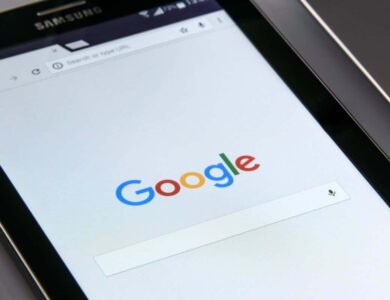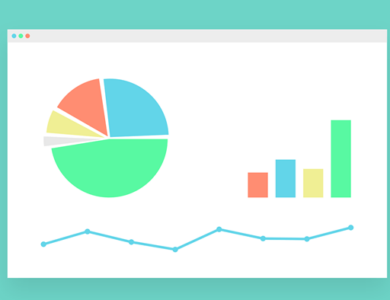كيفية رفع تردد التشغيل لمعالج Intel (CPU)

هل تريد معرفة كيفية رفع تردد التشغيل لمعالج Intel الخاص بك؟ قم بقراءة دليلنا لمعرفة كيفية القيام بذلك. سنقدم إرشادات خطوة بخطوة لرفع تردد التشغيل وبعض الإرشادات حول كيفية الحفاظ على الأشياء ضمن مستوى آمن لرفع تردد التشغيل.
بحلول نهاية هذه المقالة، لن تعرف فقط كيفية زيادة سرعة تشغيل وحدة المعالجة المركزية لديك، بل ستشعر بالثقة عند القيام بذلك. تأكد أيضًا من مراجعة دليلنا المصاحب كيفية رفع تردد التشغيل GPU الخاص بك.
هل يمكنني رفع تردد التشغيل لوحدة المعالجة المركزية Intel الخاصة بي؟
قبل أن نبدأ، تحتاج إلى معرفة ما إذا كان من الممكن بالفعل رفع تردد التشغيل لوحدة المعالجة المركزية Intel الخاصة بك. لحسن الحظ، من السهل جدًا معرفة ذلك. بشكل أساسي، هناك نوعان من معالجات Intel – الإصدارات غير ذات كسر السرعة، ومتغير K أو X، الذي يمكن رفع تردد التشغيل عنه.
على سبيل المثال، لدي Intel I7-7700K، وهو قابل لرفع تردد التشغيل. من ناحية أخرى، لا يمكن رفع تردد التشغيل عن معالج I7-7700. إذا لم تكن متأكدًا من طرازك، فاتبع الخطوات الموضحة أدناه.
- افتح قائمة ابدأ في نظام التشغيل Windows.
- اكتب “دي اكس دياج”.
- انقر على دي اكس دياج.
- في علامة تبويب النظام، ابحث عن المعالج.
- سترى اسم المعالج الخاص بك هنا
هل ترى K أو X في اسم المعالج الخاص بك؟ ثم أنت على ما يرام! إذا لم يكن الأمر كذلك، فستحتاج إلى شراء وحدة معالجة مركزية قابلة لزيادة سرعة التشغيل قبل أن تتمكن من اتباع هذا الدليل.
كمرجع، أعلاه مثال على ما يجب أن تبحث عنه.
ما تحتاجه لرفع تردد التشغيل لوحدة المعالجة المركزية Intel الخاصة بك
قبل أن نبدأ، ستحتاج إلى بعض البرامج والأجهزة لاختبار عمل كل شيء في مكانه. سوف تحتاج إلى ما يلي.
- Prime95 لاختبار إجهاد وحدة المعالجة المركزية.
- درجة الحرارة الأساسية لمراقبة درجة حرارة وحدة المعالجة المركزية
- مبرد أفضل لدرجة حرارة أفضل
إن مبرد المخزون الذي يأتي مع وحدة المعالجة المركزية Intel الخاصة بك ليس رائعًا، ولن يكون كافيًا للحفاظ على برودة المعالج إذا كنت تخطط لرفع تردد التشغيل. ولهذا السبب، يُنصح بشدة بشراء مبرد جيد ما بعد البيع.
هناك الكثير من العناصر ذات الأسعار المعقولة على أمازون. أحد الخيارات الشائعة هو Hyper 212 EVO المبرد بالهواء. إذا كنت تفضل الحصول على درجات حرارة منخفضة، فجرّب جهاز Corsair Hydro H100 الكل في واحد والمبرد بالماء. تبلغ تكلفة Hyper 212 EVO 35 دولارًا بينما يكلفك Hydro H100 120 دولارًا.
بمجرد حصولك على مبرد أفضل وتنزيل البرنامج من الأعلى، فقد حان الوقت لإجراء اختبار التحمل للتأكد من استقرار كل شيء. أولاً، فتح درجة الحرارة الأساسية. بعد ذلك، انظر إلى أقصى الزاوية اليمنى من شريط المهام – 'انقر فوق الزر إظهار الرموز المخفية.
سترى الآن بعض الأرقام المتقلبة – والتي توضح درجة حرارة النوى على وحدة المعالجة المركزية الخاصة بك. وقد تم تقديم مثال أعلاه.
عندما تكون وحدة المعالجة المركزية الخاصة بك في وضع الخمول، أو لا تقوم بأية مهام تتطلب جهدًا كبيرًا، يجب أن تستهدف درجات حرارة تتراوح بين 25 و35 درجة مئوية. إذا كنت تحصل على درجة حرارة أعلى، فيجب أن تفكر في تنظيف المبرد الخاص بك أو ترقيته قبل محاولة رفع تردد التشغيل.
سيؤدي رفع تردد التشغيل لوحدة المعالجة المركزية الخاصة بك إلى زيادة درجة حرارتها، ولكن إذا أصبحت ساخنة جدًا، فسيتم تقليل أدائها لخفض درجة الحرارة، أو قد تكون هناك مشكلات في الاستقرار قد تؤدي إلى تعطل جهاز الكمبيوتر الخاص بك.
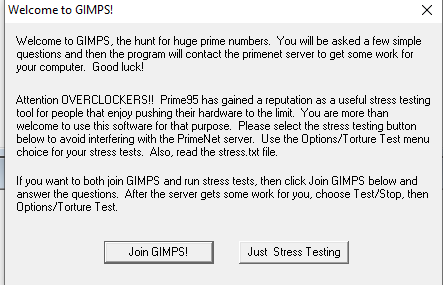
التالي، افتح Prime95. عند فتحه لأول مرة، انقر فوق “اختبار التحمل فقط” على الموجه الذي يظهر.
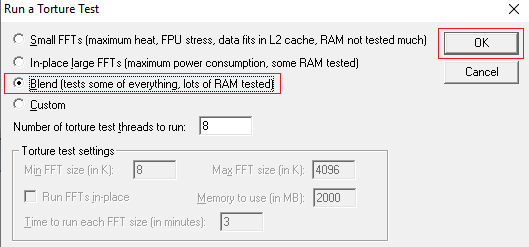
اختر “مزيج” ومن ثم انقر فوق نعم. سيتم الآن وضع جهاز الكمبيوتر الخاص بك في اختبار التحمل. قد تعمل كافة البرامج الأخرى ببطء أثناء هذا الاختبار، لذا يجب عليك إغلاق كل شيء في هذه الأثناء.
يُنصح بإجراء اختبار الإجهاد لمدة 5-10 دقائق. خلال هذا الوقت، يجب عليك مراقبة درجة حرارة وحدة المعالجة المركزية لديك باستخدام Core Temp.
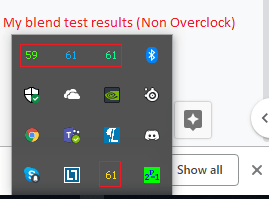
من المفترض أن ترتفع درجة حرارتك ببطء أثناء إجراء اختبار المزج، لكنها ستصطدم في النهاية بجدار وتستقر. سيعطيك هذا فكرة تقريبية عن المدى الذي يمكنك من خلاله رفع تردد تشغيل وحدة المعالجة المركزية لديك. وبمجرد حدوث ذلك، يمكنك إيقاف الاختبار. ولإيقاف الاختبار، انقر فوق “اختبار” في Prime95 في أعلى اليسار وبعد ذلك انقر فوق “إيقاف”.
من الناحية المثالية، لا تريد أن تتجاوز درجة الحرارة 70 درجة مئوية. واقعيًا، تريد أن تصل إلى أدنى مستوى ممكن. بمجرد رفع تردد تشغيل وحدة المعالجة المركزية الخاصة بك، سترتفع درجات الحرارة إلى أعلى من درجة الحرارة الحالية.
تشغيل أول عملية رفع تردد التشغيل – الطريقة السهلة
الآن بعد أن اكتمل اختبار Prime95، فقد حان الوقت لتشغيل أول كسر سرعة لك. للقيام بذلك، يجب عليك إيقاف تشغيل جهاز الكمبيوتر الخاص بك وفتح إعدادات BIOS. سيتم إعطاؤك عددًا من الخيارات للاختيار منها على شاشة التمهيد، وعادةً ما يكون مفتاح إعداد BIOS هو F1 أو F2 أو حذف. اضغط عليه بمجرد تحديد المفتاح الذي هو عليه.
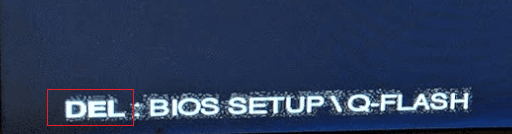
بمجرد دخولك إلى BIOS، يمكنك اتباع الخطوات الموضحة أدناه لتحقيق أول كسر سرعة لك. يرجى ملاحظة أن جميع قوائم BIOS تم تطويرها بشكل مختلف وأن بعضها يحتوي على ميزات أكثر ملاءمة لرفع تردد التشغيل. سوف تحتاج إلى العثور على الخيارات المكافئة لما أقترحه أدناه – ويجب أن يكون من السهل جدًا العثور عليها.
ابحث أولا عن “إعدادات التردد المتقدمة” أو ما شابه ذلك.
هنا، سترى عددًا من الخيارات. إذا كنت تريد الحل الأسهل، فجرب “ترقية وحدة المعالجة المركزية” أو Auto Overclock أو أي شيء مشابه.
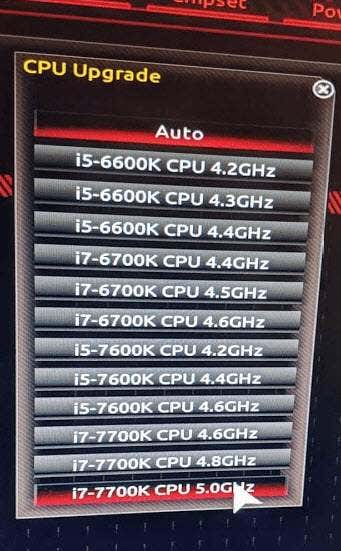
ألق نظرة على الصورة أعلاه للحصول على مثال. باستخدام هذه الميزة، يمكنك السماح للوحة الأم برفع تردد تشغيل وحدة المعالجة المركزية الخاصة بك تلقائيًا. لأغراض الاختبار، حاولت استخدام معالج 4.2 جيجا هرتز وترقيته إلى 4.8 جيجا هرتز.
بالنسبة للخطوة التالية، أعد تشغيل جهاز الكمبيوتر الخاص بك، ثم افتح Prime95 مرة أخرى. قم بإجراء نفس اختبار Blend كما كان من قبل. أثناء التشغيل، تحقق من سرعة ساعة المعالج باتباع الخطوات التالية.
انقر بزر الماوس الأيمن على زر ويندوز في أسفل اليمين.
انقر فوق “إدارة المهام”.
انقر فوق علامة التبويب الأداء على مدير المهام.
قم بتدوين “السرعة” الخاصة بك في علامة التبويب وحدة المعالجة المركزية.
إذا نجح الأمر، فيجب أن ترى سرعتك الجديدة.
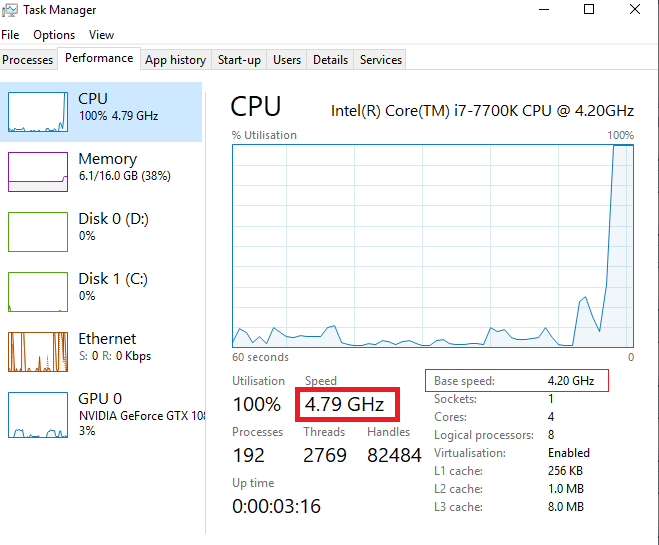
كما ترون أعلاه، تظهر سرعتي 4.79 جيجا هرتز مرة واحدة تحت التحميل الكامل، على الرغم من أن “السرعة الأساسية” لا تزال تظهر 4.2 جيجا هرتز.
يجب عليك الآن السماح بتشغيل الاختبار لمدة ساعتين على الأقل لاختبار مشكلات الاستقرار. أثناء إجراء الاختبار، راقب درجة حرارتك بانتظام باستخدام Core Temp لمعرفة أداء الأشياء. وفي الوقت نفسه، لا تفتح أي تطبيقات في الخلفية لأنه سيتم دفع وحدة المعالجة المركزية الخاصة بك إلى الحد الأقصى.
بعد إجراء الاختبار لمدة ساعتين، يمكنك أن تسأل نفسك الأسئلة التالية:
- هل حصلت على أي أخطاء مع Prime95؟
- هل حصلت على شاشة زرقاء؟
- هل كانت درجات الحرارة لديك في Core Temp أعلى من 80؟
إذا كانت الإجابة على جميع الأسئلة أعلاه هي لا، فقد حان الوقت لاختبار وحدة المعالجة المركزية لديك في الألعاب أو البث المباشر أو تحرير الفيديو. نأمل ألا تواجه أي مشاكل. إذا تجاوزت 80، أو ظهرت شاشة زرقاء، أو حصلت على تحذير/خطأ Prime95، فحاول استخدام إعداد أقل في BIOS.
دفع فيركلوك الخاص بك – الطريقة اليدوية
يجب تجربة الطريقة التالية فقط بعد تجربة الطريقة التلقائية وما زلت غير راضٍ عن أدائك.
ستتطلب منك هذه الطريقة إجراء اختبارات Prime95 بانتظام حيث تقوم بشكل تدريجي بزيادة جهد وحدة المعالجة المركزية لديك وسرعة الساعة القصوى.
- بالنسبة للاختبار الأول، أعد تشغيل جهاز الكمبيوتر الخاص بك.
- أدخل BIOS عندما يُطلب منك ذلك.
- افتح قسم “التردد المتقدم”. أو ما شابه ذلك من قبل
في علامة التبويب هذه، سترى معلومات تتعلق بأداء وحدة المعالجة المركزية الحالية لديك.
الإحصائيات المهمة التي يجب الانتباه إليها هي الساعة الأساسية لوحدة المعالجة المركزية (BCLK) وإما المضاعف أو نسبة الساعة. يمكن أن تختلف في قوائم BIOS المختلفة.
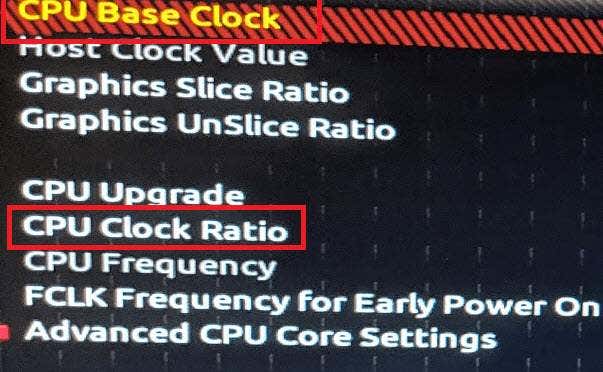
في حالتي، إنها الساعة الأساسية لوحدة المعالجة المركزية ونسبة ساعة وحدة المعالجة المركزية، كما هو موضح أعلاه. يتم ضرب الكتلة الأساسية لوحدة المعالجة المركزية في النسبة/المضاعف للحصول على سرعة الساعة لديك. على سبيل المثال، 42×100.00 ميجاهرتز. يجب عليك فقط زيادة النسبة/المضاعف لأسباب تتعلق بالاستقرار. نحن نوصي بدءًا من التغيير إلى 47 (4.7 جيجا هرتز).
التالي، بحث عن “الجهد المتقدم” الإعدادات أو “جهد وحدة المعالجة المركزية.' قم بتغيير هذا إلى 1.25، أو إذا كانت القيمة الافتراضية قد تم تعيينها بالفعل بقيمة أعلى، فاتركها هناك.
التالي،
حفظ والخروج وثم أعد تشغيل جهاز الكمبيوتر الخاص بك. قم بتشغيل Prime95 لمدة ساعتين. قم بتشغيل Core Temp لمراقبة درجات الحرارة. إذا ظهرت لك شاشة زرقاء، أو حصلت على تحذيرات، أو تجاوزت درجة حرارتك 80 درجة، فارجع إلى BIOS الخاص بك وقم بتغيير المضاعف قليلاً.
إذا لم تواجه أية مشكلات، يمكنك محاولة تحسين أدائك قليلاً. مرة واحدة في BIOS مرة أخرى، قم بتحريك الجهد إلى 1.30 ومحاولة دفع الخاص بك المضاعف إلى 49 (4.9 جيجا هرتز). احفظ واخرج وقم بتشغيل Prime95 مرة أخرى.
من الناحية الواقعية، ستكون محظوظًا بالحصول على أداء أعلى لوحدة المعالجة المركزية لديك ما لم يكن لديك نظام تبريد جيد جدًا. يجب عليك زيادة الجهد للحصول على سرعات ساعة أعلى، لكن هذا يزيد من درجة الحرارة بشكل كبير.
نحن ننصح بعدم تجاوز الجهد الكهربي 1.40 أبدًا، ولكن 1.35 آمن إلى حد معقول. باستخدام هذا الجهد، قد تتمكن من رفع وحدة المعالجة المركزية لديك إلى 5.0 جيجا هرتز، أو 5.1 جيجا هرتز، أو ربما أعلى من ذلك. في كل مرة تقوم فيها بزيادة الجهد والمضاعف، يجب عليك إجراء اختبارات Prime95 مرة أخرى. من المهم أن تقوم باختبار الاستقرار قبل ممارسة الألعاب أو تشغيل مهام أخرى مكثفة للمعالج.
ملخص
نشكرك على قراءة دليل رفع تردد التشغيل من Intel. هل ساعدك هذا الدليل؟ إذا لم يكن الأمر كذلك، أو إذا كان لديك أي أسئلة، فاترك تعليقًا أدناه وسأعود إليك عندما أتصل بك